Věci, které budete potřebovat
Chcete-li sledovat tento článek, budete potřebovat následující:
- Raspberry Pi 3 nebo Raspberry Pi 4
- Napájecí adaptér Micro-USB (Raspberry Pi 3) nebo USB Type-C (Raspberry Pi 4)
- Karta microSD 16 GB nebo 32 GB s Raspberry Pi OS blikala
- Síťové připojení na Raspberry Pi
- Přenosný nebo stolní počítač pro přístup ke vzdálené ploše VNC nebo SSH
POZNÁMKA: Pokud nechcete ke svému systému Raspberry Pi přistupovat vzdáleně přes SSH nebo VNC, budete muset k vašemu systému Raspberry Pi také připojit monitor, klávesnici a myš. Nebudu nic z toho potřebovat, protože se připojuji ke svému systému Raspberry Pi vzdáleně přes VNC nebo SSH. Moje nastavení se nazývá bezhlavé nastavení Raspberry Pi.
Pokud potřebujete pomoc s blikáním obrazu Raspberry Pi OS na kartě microSD, podívejte se na článek Jak nainstalovat a používat Raspberry Pi Imager na linuxhint.com.
Pokud jste začátečník Raspberry Pi a potřebujete pomoc s instalací Raspberry Pi OS na váš systém Raspberry Pi, podívejte se na článek Jak nainstalovat Raspberry Pi OS na Raspberry Pi 4 na linuxhint.com.
Pokud také potřebujete pomoc s bezhlavým nastavením Raspberry Pi, podívejte se na článek Jak nainstalovat a konfigurovat OS Raspberry Pi na Raspberry Pi 4 bez externího monitoru na linuxhint.com.
Grafická konfigurace statických adres IP
Pokud používáte Raspberry Pi OS v desktopovém prostředí, můžete z grafického desktopového prostředí velmi snadno nakonfigurovat statickou IP adresu pro požadované síťové rozhraní.
Klikněte pravým tlačítkem (RMB) na ikonu sítě a klikněte na Nastavení bezdrátové a kabelové sítě.
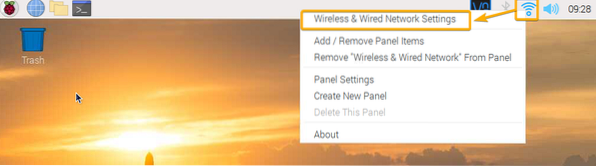
Ujistit se, že rozhraní je vybrána v rozevírací nabídce.
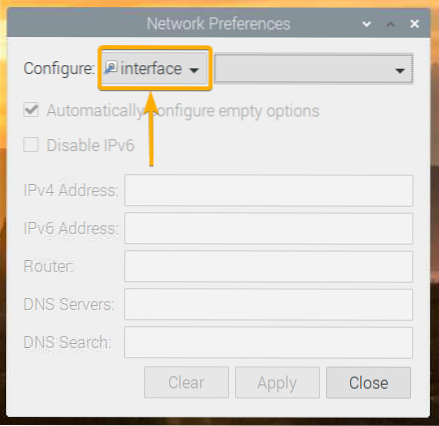
Klikněte na prázdnou rozbalovací nabídku, jak je označeno na následujícím obrázku.
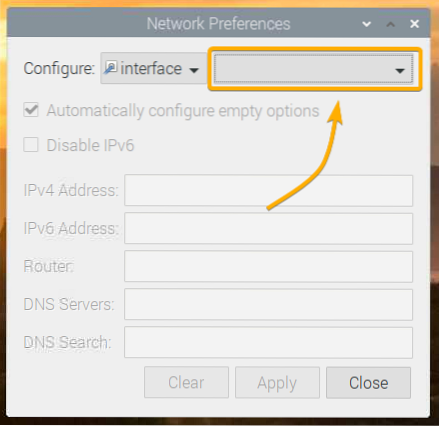
Vyberte síťové rozhraní, které chcete konfigurovat.
eth0 - kabelové ethernetové síťové rozhraní.
wlan0 - bezdrátové (Wi-Fi) síťové rozhraní.
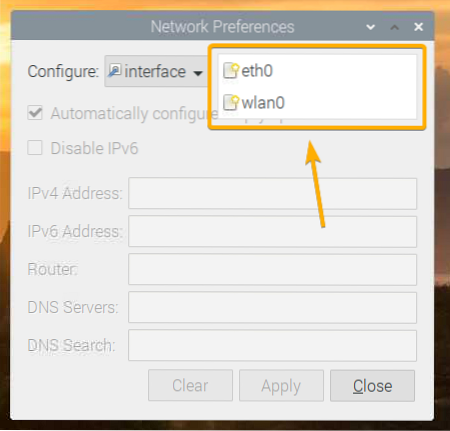
Předpokládejme, že chcete nakonfigurovat wlan0 Síťové rozhraní Wi-Fi vašeho systému Raspberry Pi.
Po výběru síťového rozhraní, které chcete konfigurovat, by se mělo zobrazit následující okno.
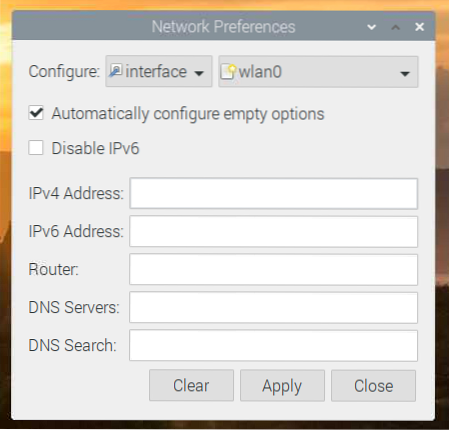
Zadejte požadovanou statickou adresu IP, adresu brány (routeru), adresu serveru DNS atd.
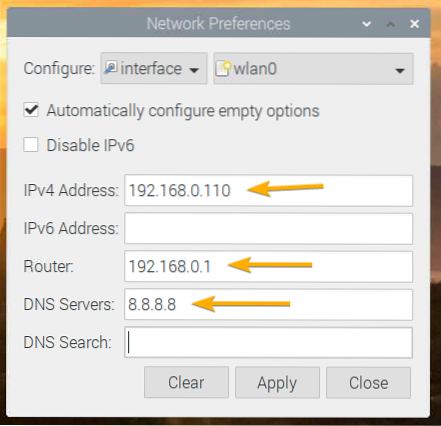
Pokud chcete, můžete také zadat IP adresu do notace CIDR, jako 192.168.0.110/24. Tady, 24 je délka masky podsítě. 24 je ekvivalentní s maskou podsítě 255.255.255.0.
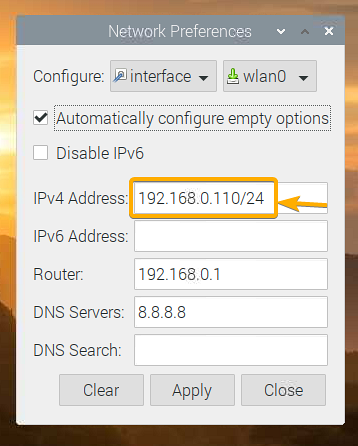
Chcete-li přidat více adres serverů DNS, jednoduše je oddělte mezerou, jak je znázorněno na následujícím obrázku.
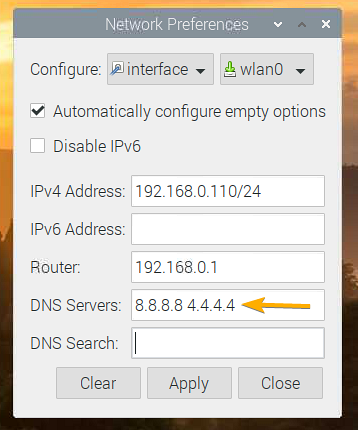
Pokud znáte pouze IP adresu, kterou chcete nastavit, a nic jiného o vaší domácí nebo kancelářské síti, vyberte Automaticky konfigurovat prázdné možnosti požádá o konfiguraci sítě ze serveru DHCP a nakonfiguruje pouze informace o síti, které jste zde nezadali.
Pokud znáte všechny požadované informace o síti, doporučuji zrušit zaškrtnutí Automaticky konfigurovat prázdné možnosti, protože to eliminuje potřebu serveru DHCP v síti.
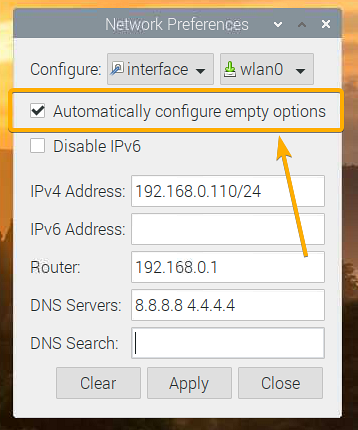
Pokud IPv6 nepotřebujete, zkontrolujte Zakázat IPv6 volba.
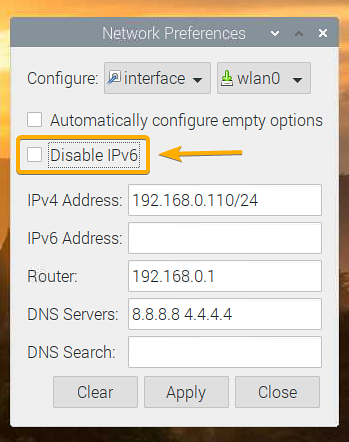
Až budete hotovi, klikněte na Aplikovat.
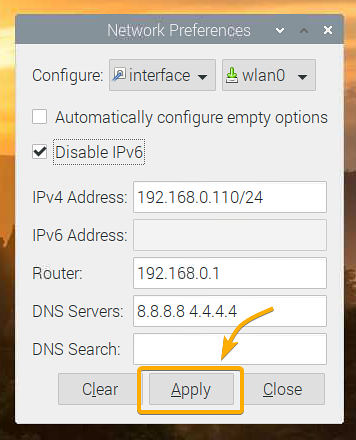
Poté klikněte Zavřít opustit Předvolby sítě okno.
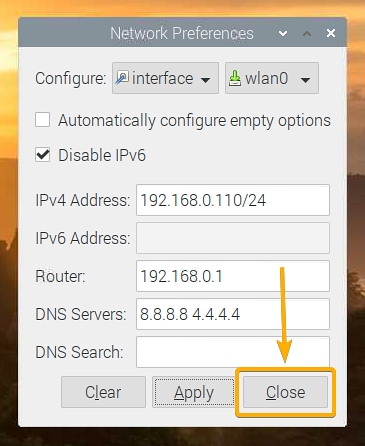
Aby se změny projevily, restartujte svůj systém Raspberry Pi pomocí následujícího příkazu:
$ sudo restart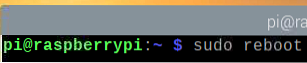
Jakmile se Raspberry Pi spustí, měla by být na požadovaném síťovém rozhraní nastavena požadovaná statická adresa IP.
Můžete to potvrdit následujícím příkazem:
$ ip a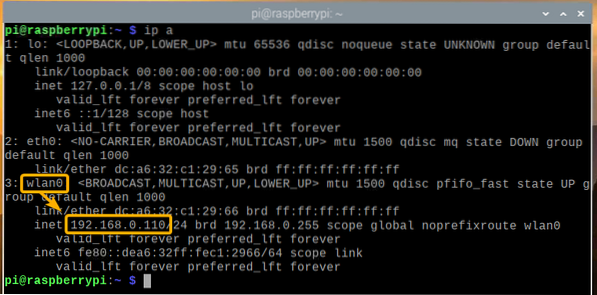
Konfigurace statických adres IP pomocí příkazového řádku
Pokud na svém Raspberry Pi používáte minimální verzi OS Raspberry Pi (bez grafického desktopového prostředí), nebudete mít přístup ke žádným grafickým nástrojům ke konfiguraci statických IP adres, jak je znázorněno v předchozí části tohoto článku.
Nebojte se! Z příkazového řádku konfigurace statické adresy IP na kabelové síti (eth0) nebo bezdrátový (wlan0) síťové rozhraní vašeho systému Raspberry Pi je velmi snadné. V této části vám ukážu, jak to udělat.
Nejprve otevřete dhcpcd.konf konfigurační soubor pomocí nano textového editoru následujícím způsobem:
$ sudo nano / etc / dhcpcd.konf
Konfigurace statické adresy IP pro bezdrátové síťové rozhraní (Wi-Fi) (wlan0), přidejte následující řádky na konec souboru.
rozhraní wlan0statická ip_adresa = 192.168.0.110/24
statické routery = 192.168.0.1
static domain_name_servers = 8.8.8.8 4.4.4.4
statická doména_vyhledávání =
noipv6
POZNÁMKA: Proveďte veškerá nezbytná nastavení konfigurace (tj.E., změnit adresu IP, změnit adresu routeru / brány, změnit servery DNS) v závislosti na požadované konfiguraci sítě.
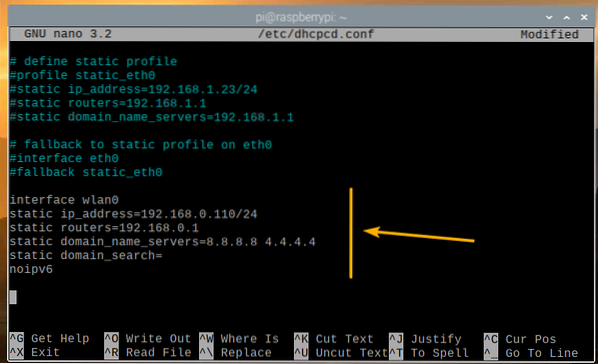
Konfigurace statické adresy IP pro kabelové síťové rozhraní Ethernet (eth0), přidejte následující řádky na konec souboru.
rozhraní eth0statická ip_adresa = 192.168.0.111/24
statické směrovače = 192.168.0.1
static domain_name_servers = 8.8.8.8 4.4.4.4
statická doména_vyhledávání =
noipv6
POZNÁMKA: Proveďte veškerá nezbytná nastavení konfigurace (tj.E., změnit adresu IP, změnit adresu routeru / brány, změnit servery DNS) v závislosti na požadované konfiguraci sítě.
Až budete hotovi, stiskněte
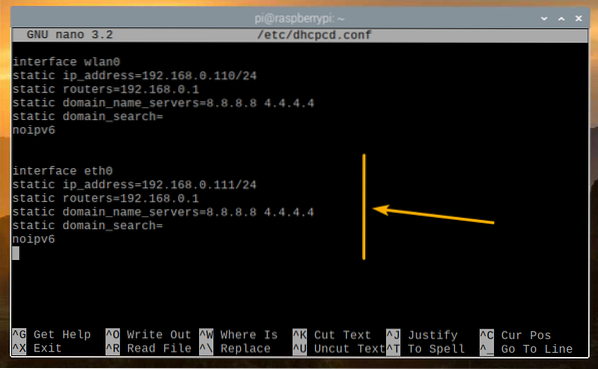
Aby se změny konfigurace sítě projevily, restartujte Raspberry Pi pomocí následujícího příkazu:
$ sudo restart
Jakmile se vaše Raspberry Pi spustí, měla by být na požadovaném síťovém rozhraní nastavena požadovaná statická adresa IP.
Můžete to potvrdit následujícím příkazem:
$ ip a
Závěr
Tento článek vám ukázal, jak nastavit statickou IP adresu na kabelové a bezdrátové (Wi-Fi) síťové rozhraní vašeho systému Raspberry Pi se systémem Raspberry Pi OS. Ukázal jsem jak grafickou metodu, tak metodu konfigurace statické adresy IP v Raspberry Pi pomocí příkazového řádku.
 Phenquestions
Phenquestions


